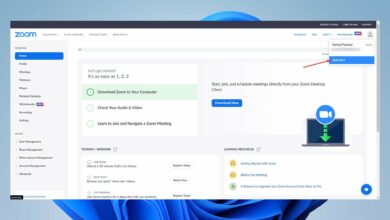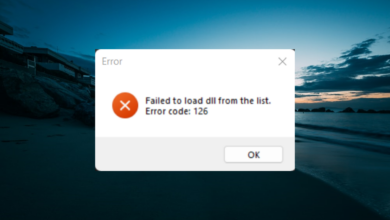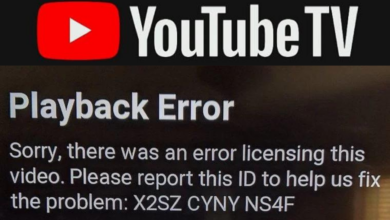Solucione el error de falla de la pantalla azul de Ndu.sys en 7 sencillos pasos
- El error Ndu.sys generalmente ocurre cuando ocurre una incompatibilidad de hardware o controlador.
- si el error conductor irql no menor o igual (Ndu.sys) aparece aleatoriamente después de unos minutos, busque actualizaciones de controladores.
- Cambiar el nombre de la carpeta es la solución más fácil para deshacerse del error de pantalla azul Ndu.sys.
- Ndu.sys está relacionado con el controlador de su adaptador de Wi-Fi, así que verifique si hay problemas de red.
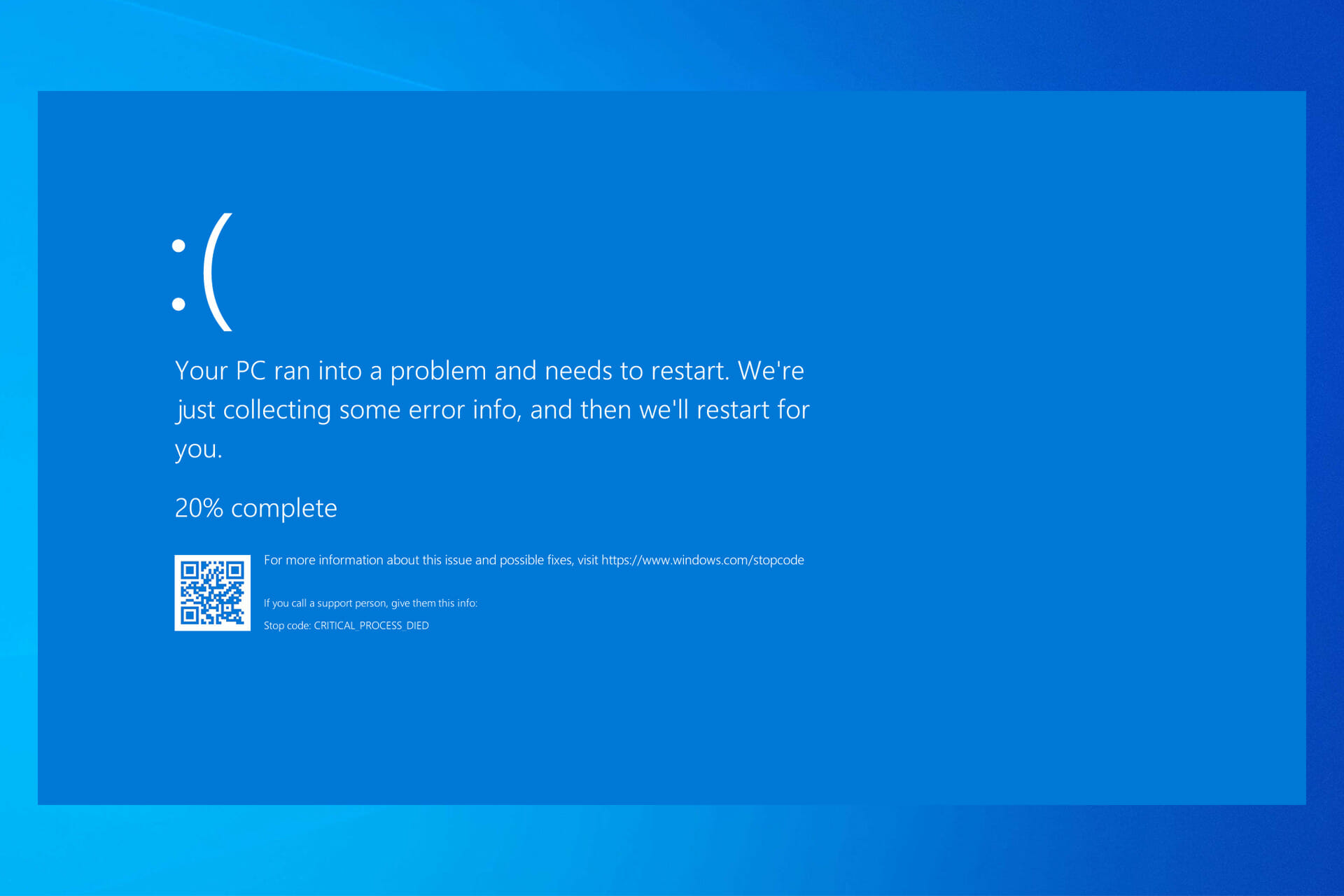
XINSTALAR HACIENDO CLIC EN DESCARGAR ARCHIVO
¿Has instalado la última versión del sistema operativo Windows 10 para ver cómo va? Desafortunadamente, algunos usuarios han encontrado algunos problemas con Error de Ndu.sys.
Este es sin duda uno de los errores más comunes y complicados en Windows 10. Tenga la seguridad de que después de seguir los pasos enumerados en este tutorial, reparará los errores de Ndu.sys en Windows 10 y continuará probando el nuevo sistema operativo.
error El controlador irql no es menor o igual que (Ndu.sys) viene con la pantalla azul tradicional. Además, es posible que vea varios errores de código de detención, como EXCEPCIÓN KMODE NO MANEJADA (Ndu.sys) o EXCEPCIÓN DE SERVICIO DEL SISTEMA.
Esto significa que si lo obtiene mientras lo usa, no desaparecerá a menos que reinicie el sistema operativo, e incluso entonces, puede aparecer aleatoriamente después de unos minutos.
Este mensaje de error es causado por controladores de hardware incompatibles y, más específicamente, el controlador del adaptador inalámbrico.
¿Qué significa NDU SYS?
NDU significa Uso de datos de red y el controlador Ndu.sys es un archivo de controlador de monitor ubicado en la ruta C:WindowsSystem32drivers. Este servicio brinda la capacidad de monitorear el uso de datos de la red.
Este es un error BSOD similar a la trampa inesperada del modo Kernel, y los controladores pueden causarlo, así que manténgalos actualizados.
Los archivos específicos también pueden hacer que su computadora se bloquee, y este es el caso del error del sistema Watchdog.sys, por lo que debe investigar el archivo que causó el bloqueo.
Por lo general, estos son archivos de controladores y muchos también han informado de un error GSOD Storport.sys en su computadora. A continuación también se muestran algunas de las versiones de este error de las que se quejan los usuarios:
- Deshabilitar Ndu Windows 10
- Bddci.sys pantalla azul
- No se maneja la excepción Kmode
- Excepción Kmode no manejada ndu.sys, excepción de subproceso del sistema no manejada ndu.sys
- Ndu.sys falló en Windows 11, 10
- Ndu.sys Malwarebytes
- Excepción Kmode no manejada ndu.sys
- Excepción de hilo del sistema no manejada ndu.sys
- Driver_irql_not_less_or_equal ndu.sys
- Ndu.sys sigue fallando
Sin embargo, puede solucionar estos problemas siguiendo las soluciones de esta guía.
¿Cómo soluciono el error de pantalla azul ndu.sys?
1. Cambie el nombre de la carpeta Ndu.sys
Es posible resolver este error BSOD que ocurre cambiando el nombre del archivo Ndu.sys en su computadora. Debe verificar cada uno de los pasos a continuación para hacerlo en consecuencia.
1.Abra el ícono Mi PC o Esta PC haciendo doble clic en él o yendo a comenzar menú y haciendo clic a la izquierda.
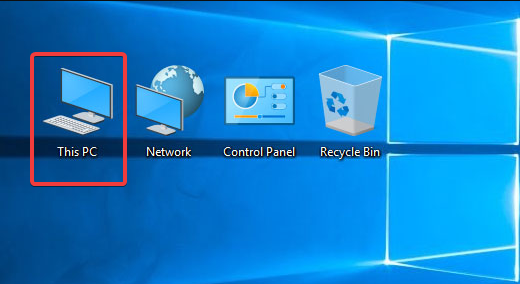
2. Haz doble clic para entrar C:/ partición o cualquier partición en la que hayas instalado Windows 10.
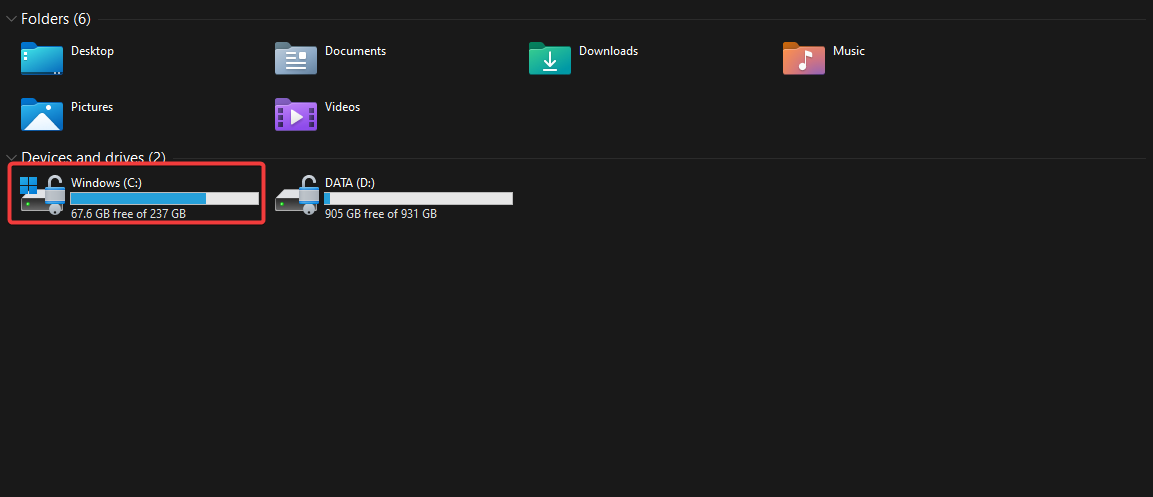
3. Haga doble clic en ventanas carpeta para abrirlo.
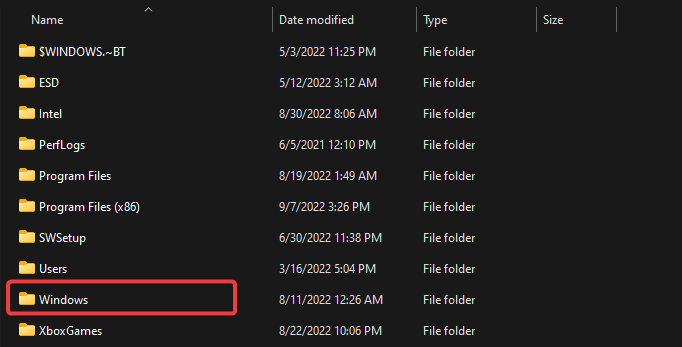
4. Ahora busca Sistema32 archivo en la carpeta de Windows y haga doble clic en él para abrirlo.
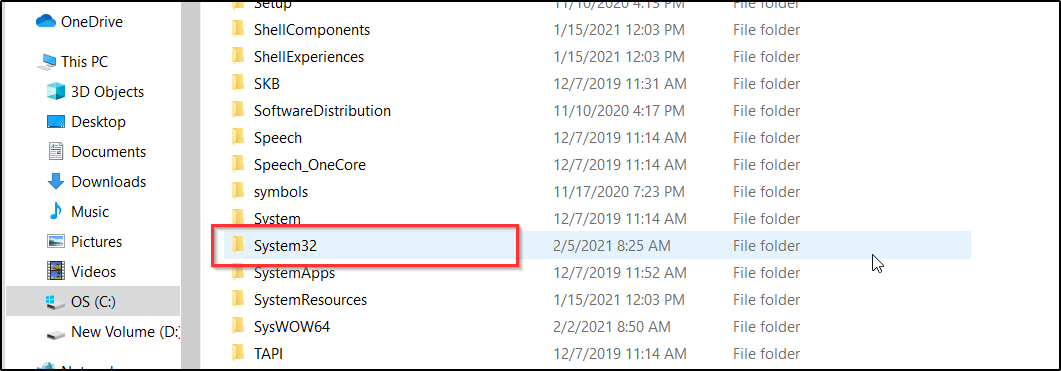
5. Ahora ve a la carpeta System32, busca CONDUCTOR‘ y haga doble clic en él para abrir.
6. Después de llegar a CONDUCTOR carpeta, tendrás que buscarla Ndu.sys archivo.
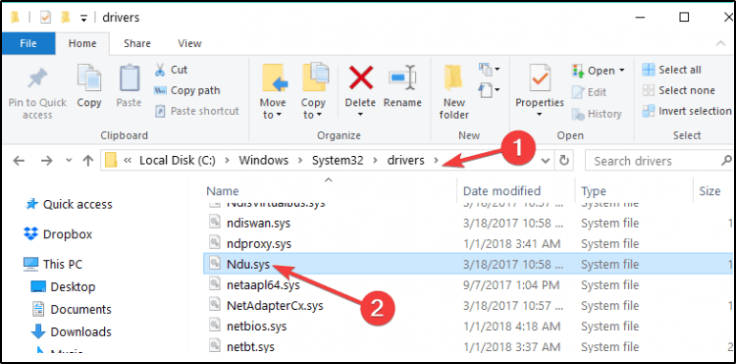
7. Haga clic derecho en el archivo Ndu.sys y haga clic en REBAUTIZAR función en el menú.
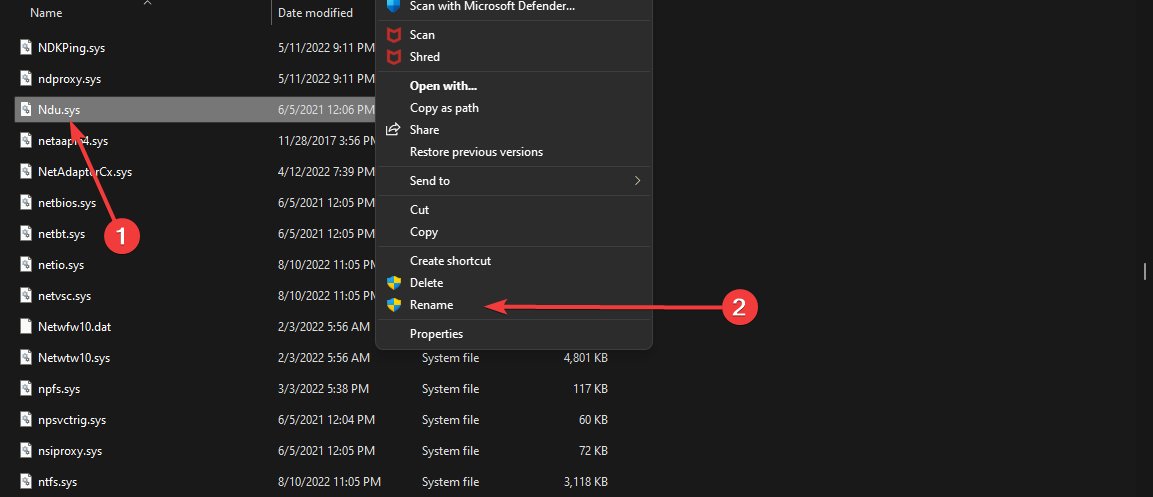
8. Nombre Ndu.sys como Ndu.sys11 o el nombre que desee, pero asegúrese de cambiar el nombre y recordarlo. Si no puede cambiar el nombre del archivo, debe iniciar sesión con su cuenta de administrador o cambie los permisos para este archivo específico a un administrador.
9. Abrir de nuevo C: partición ha instalado Windows 10.
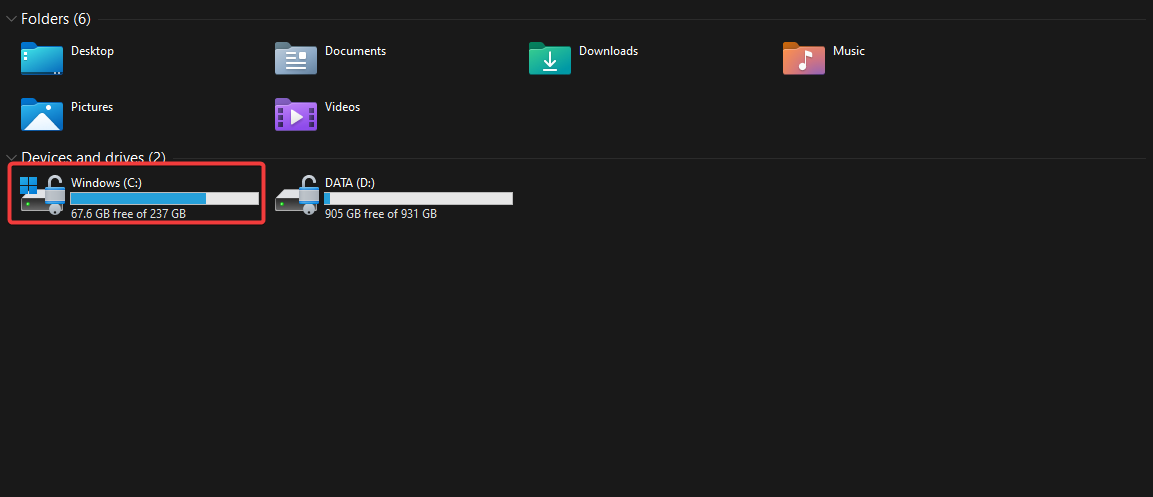
10. Haga doble clic en windows.antiguo esta vez porque debería ser el antiguo sistema operativo Windows desde el que actualizó.
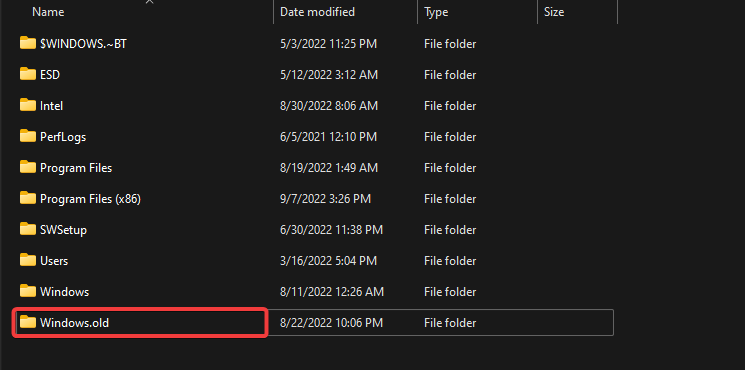
11. Abrir de nuevo la carpeta System32 tienes en la carpeta Windows.old.
Algunos problemas de la PC son difíciles de solucionar, especialmente cuando se trata de repositorios corruptos o archivos de Windows que faltan. Si tiene problemas para corregir un error, es posible que su sistema esté parcialmente dañado.
Le recomendamos que instale Restoro, una herramienta que escaneará su máquina e identificará cuál es la falla.
Haga clic aquí para descargar e iniciar la reparación.
12. Ahora busque y haga doble clic para abrir CONDUCTOR plegable.
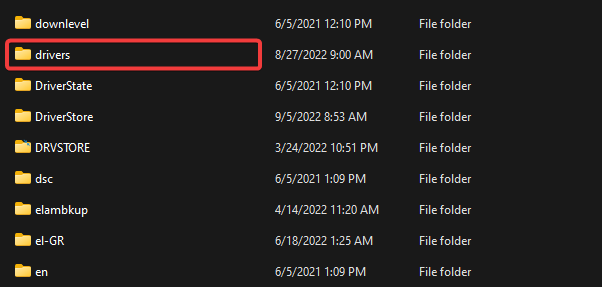
13. Buscar en CONDUCTOR carpeta para El archivo Ndu.sys.
14. Haga clic derecho sobre él y seleccione Copiar opción.
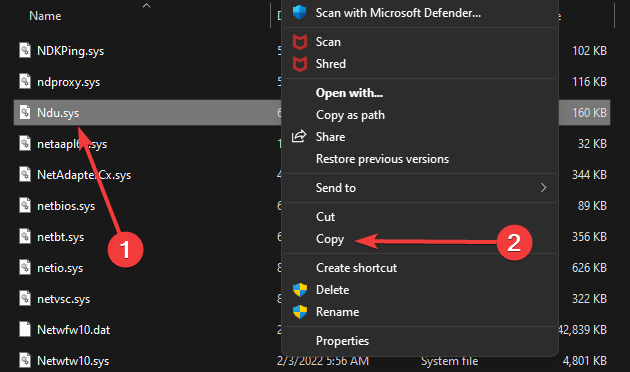
15. Ahora pégalo CONDUCTOR Carpeta de la versión de Windows 10.
16. Reinicie su computadora.
17. Compruebe si todavía tiene el mismo BSOD con el error Ndu.sys.
2. Instale los controladores de tarjeta de red más recientes
Actualizar los controladores usted mismo puede llevar mucho tiempo. Por lo tanto, le recomendamos que utilice una herramienta de terceros para actualizar todos sus controladores automáticamente. Si lo hace, le ahorrará tiempo buscando controladores manualmente.
- Descargar e instalar DriverFix.
- Inicie la aplicación.
- Espere a que el software detecte todos sus controladores defectuosos.
- Ahora se le presentará una lista de todos los controladores que tienen problemas y solo necesita seleccionar los que desea reparar.
- Espere a que DriverFix descargue e instale los controladores más recientes.
- Reiniciar su PC para que los cambios surtan efecto.

DriverFix
¡Mantenga su Windows a salvo de todo tipo de errores causados por controladores corruptos al instalar y usar DriverFix hoy!
Descargo de responsabilidad: este programa debe actualizarse desde la versión gratuita para realizar algunas acciones específicas.
3. Buscar actualizaciones
- Abierto ajustes la aplicación.
- Seleccionar Actualizaciones y seguridad.
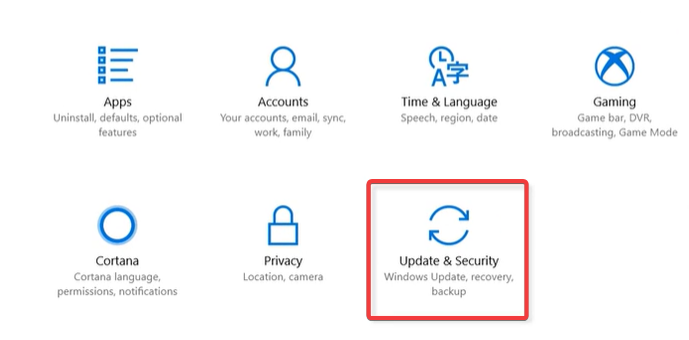
- Seguir adelante Buscar actualizaciones botón.
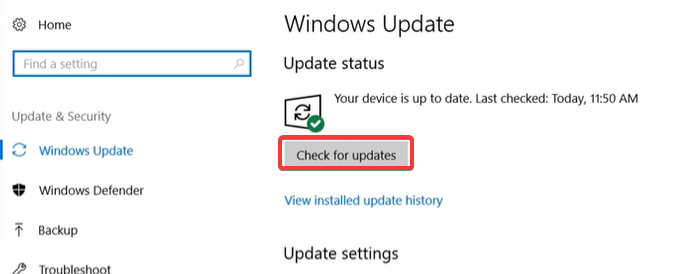
- Si se le solicita, reinicie su computadora.
Actualizar su sistema Windows 10 es una buena manera de mantener su PC alejada de cualquier error BSoD.
Las actualizaciones de Windows generalmente agregan nuevas funciones a la versión actual, incluidas nuevas funciones de seguridad y correcciones de errores de la versión anterior del sistema operativo.
Dado que el error Ndu.sys es un problema de pantalla azul principalmente relacionado con el adaptador inalámbrico o la incompatibilidad del controlador, una actualización de Windows podría resolver este problema.
4. Usa una conexión a Internet diferente

Si está utilizando una conexión a Internet por cable en su PC con Windows 10, intente cambiarla a inalámbrica y vea si todavía recibe el mismo mensaje de error.
Si está utilizando una conexión a Internet inalámbrica, haga lo contrario y cambie a una conexión a Internet por cable para ver si todavía recibe este mensaje de error.
5. Restablecer Windows 10
- Tipo restablecer esta computadora en el cuadro de búsqueda de Windows y seleccione la primera aplicación.
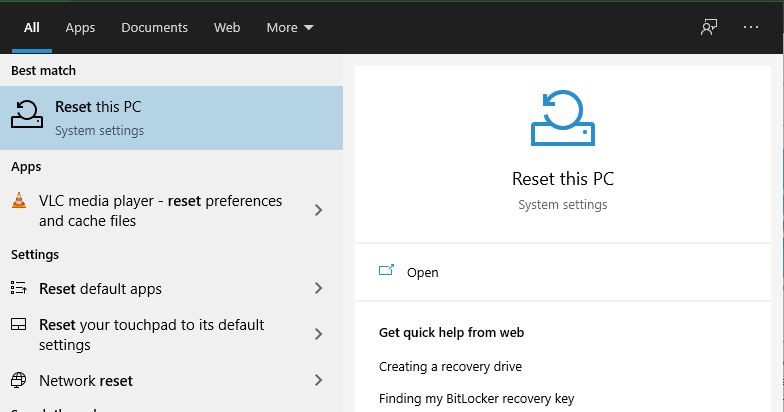
- seguir adelante tu empiezas botón.
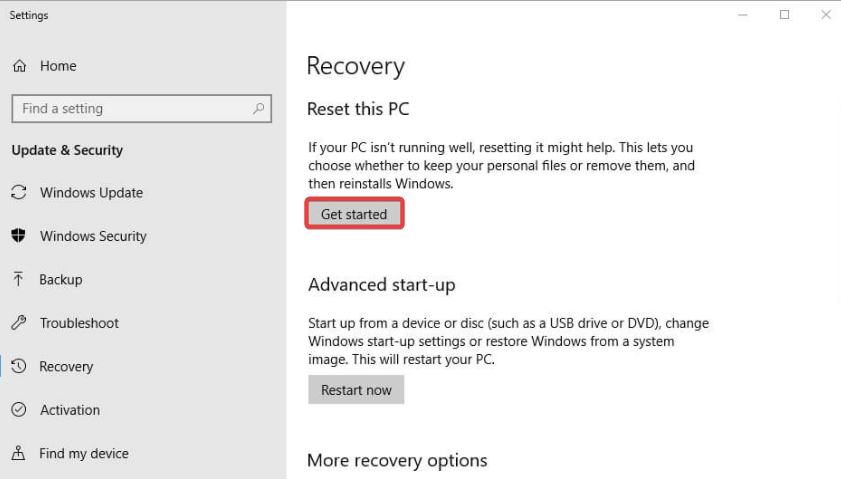
- Seleccionar guardar mis archivos opción.
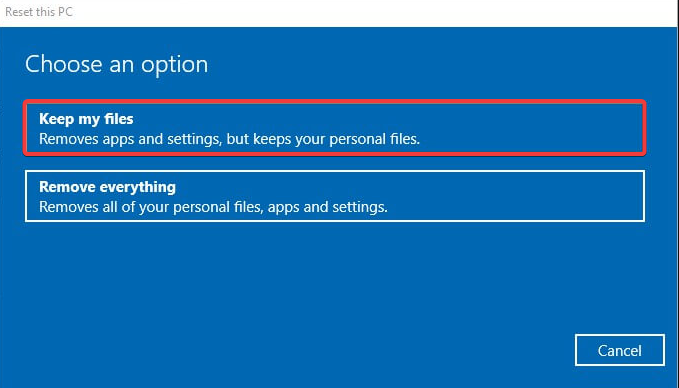
- Seleccionar Próximo y Reiniciar botones de confirmación.
- Ahora comenzará el proceso de reinicio. Siga las instrucciones en pantalla para completar el restablecimiento.
- Espere a que se complete el proceso. Esto puede tardar varios minutos, según la cantidad de software instalado en el dispositivo.
Nota: Otro método que puede usar para reparar los errores de Ndu.sys es actualizar Windows 10. Después de presionar el botón Actualizar, el sistema operativo eliminará todos los programas de terceros instalados en su computadora.
6. Ejecute el solucionador de problemas de BSOD
- Abierto Aplicación de configuración E ir a Actualización y seguridad sección.
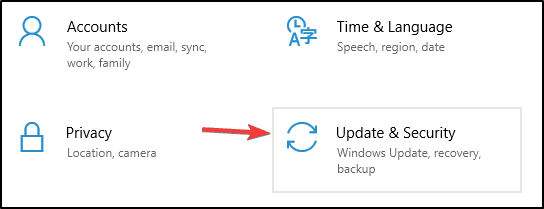
- Haga clic en Solucionar problemas en el menú de la izquierda, elija Pantalla azul desde el panel derecho y haga clic en Ejecutar el depurador.
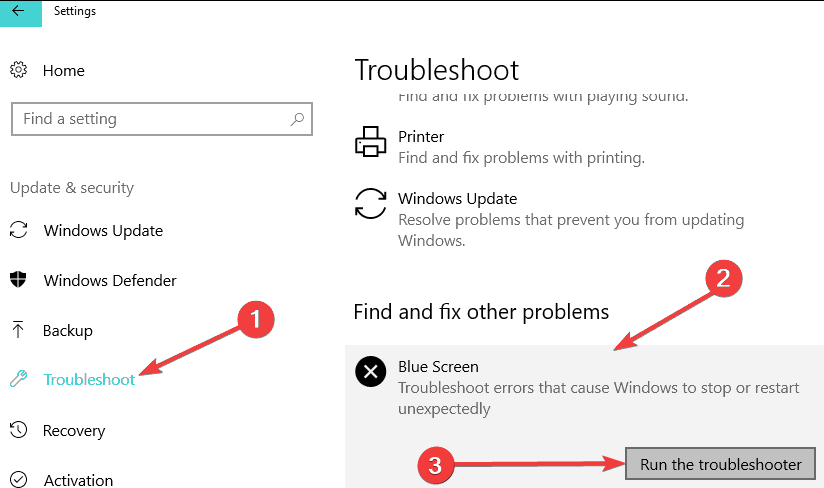
- Siga las instrucciones en pantalla para completar la solución de problemas.
Nota: Los errores de BSoD son bastante comunes en Windows 10. Debido a esto, Microsoft ha agregado un solucionador de problemas de BSOD incorporado a la página de configuración de Windows 10.
7. Instalación limpia de Windows 10
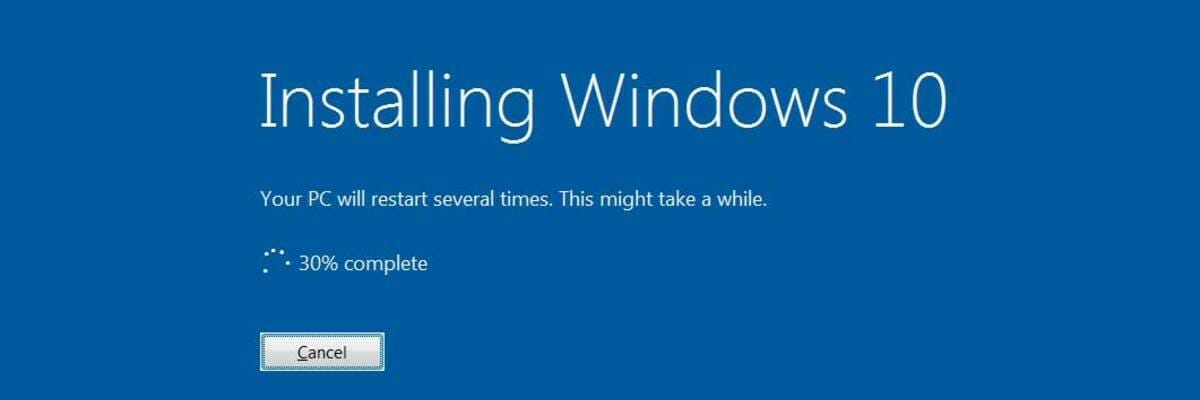
Si nada funcionó, realizar una reinstalación limpia de Windows 10 es el último recurso.
Comenzar desde cero le permite eliminar todo lo que estaba causando los errores Ndu.sys y solucionar el problema para siempre.
Entonces, si desea realizar una instalación limpia de Windows 10, necesita la unidad de instalación o el DVD y mucha paciencia. Todo el proceso suele durar una o dos horas.
¿Cómo reparar el error de Ndu.sys en Windows 11?
En Windows 11, la mayoría de las soluciones que funcionaron en Windows 10 siguen siendo aplicables. Puedes probar cualquiera de los siguientes:
- Cambiar el nombre de la carpeta Ndu.sys
- Instalación de los controladores de tarjeta de red más recientes
- Actualización del sistema operativo
- Cambiar tu conexión a Internet
- Desinstale programas de terceros (el error Ndu.sys estaba vinculado a Malwarebytes)
Los pasos son similares a las soluciones descritas anteriormente para Windows 10.
¿Deberías deshabilitar NDU?
El sistema NDU encuentra dispositivos periféricos; por ejemplo, NDU permite que el sistema operativo interactúe con los puertos USB para identificar cualquier dispositivo USB conectado.
Aunque no se recomienda deshabilitar el registro de NDU, puede ser útil porque NDU ya no buscará constantemente nuevos dispositivos. Esto reduce el uso de los recursos disponibles, como la memoria y la potencia informática.
Esperamos que estas soluciones lo hayan ayudado a poner en funcionamiento su red hasta que Microsoft publique una revisión para este problema.
Eso es todo lo que necesita hacer para corregir el mensaje de error Ndu.sys en Windows 10. Además, si necesita más ayuda con este problema, infórmenos publicando un comentario a continuación.